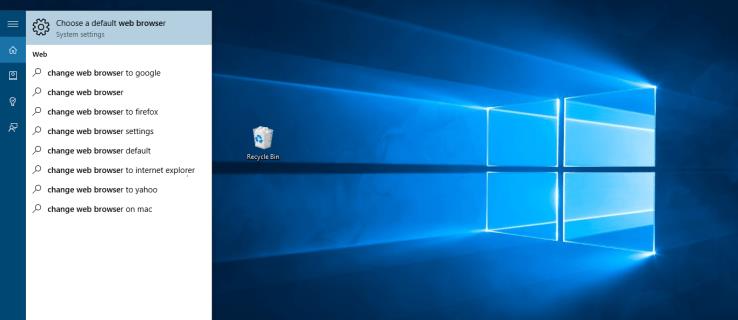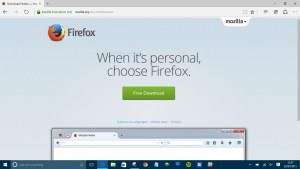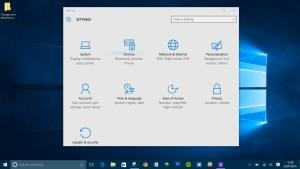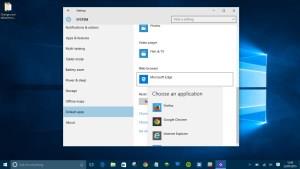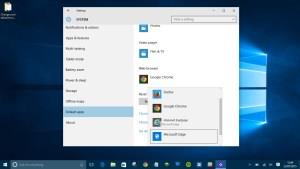Imej 1 daripada 5
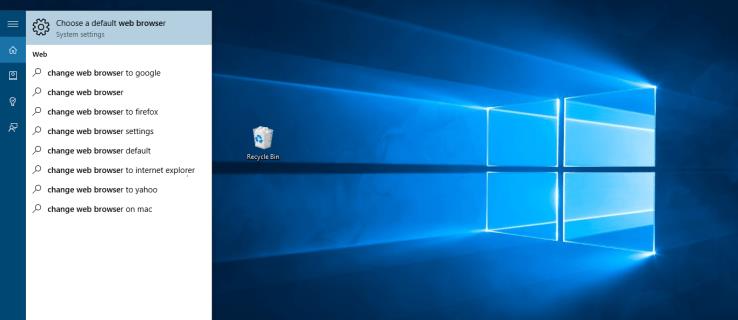
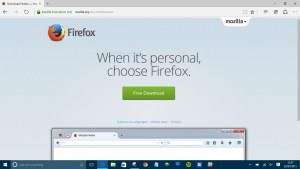
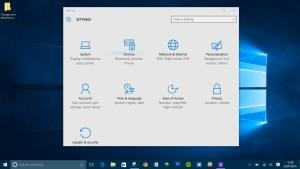

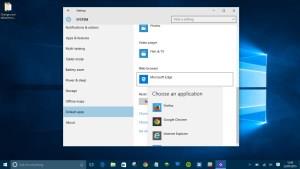
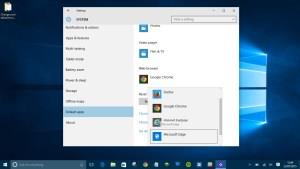
Walaupun dengan keluaran Windows 11, Windows 10 ialah OS Microsoft yang paling inovatif dan bercita-cita tinggi dalam beberapa tahun. Di samping rakit penambahbaikan pada prestasi sistem dan kebolehgunaan, dan pilihan menarik untuk berhubung dengan HoloLens dan Xbox One, Windows 10 turut dimuatkan dalam pelayar serba baharu, Microsoft Edge.
Sebelum ini dipanggil Project Spartan, Microsoft Edge ialah pengganti Internet Explorer – dan ia sangat pantas; sekitar 112% lebih pantas daripada Google Chrome dalam beberapa ujian penanda aras.
Microsoft Edge diprapasang dengan Windows 10 sebagai pelayar internet lalai, tetapi jika anda lebih suka menggunakan Firefox atau Chrome sebaliknya – mungkin kerana komitmen anda terhadap telefon pintar Android atau iOS – panduan ini akan menunjukkan kepada anda caranya.
Cara Menukar Pelayar Lalai Anda dalam Windows 10
- Mula-mula, muat turun penyemak imbas yang anda mahu gunakan sebaliknya. Sama ada Firefox , Opera atau Chrome , prosesnya adalah sama. Hanya navigasi ke tapak web yang berkaitan, muat turun dan pasang penyemak imbas pilihan anda.

- Anda kini boleh menggunakan penyemak imbas alternatif anda untuk mengakses web, tetapi mengklik pautan dalam aplikasi lain akan terus memanggil Microsoft Edge secara lalai. Untuk menukar ini, navigasi ke menu Mula dan klik pada Tetapan .

- Kemudian, klik pada Apl .

- Seterusnya, klik pada Aplikasi lalai. Sebagai alternatif, menaip perkataan "tukar pelayar web" atau "tukar penyemak imbas lalai" dalam kotak Cortana Windows 10 akan mempunyai hasil yang sama.

- Anda akan melihat senarai fungsi dengan program lalai yang dikaitkan dengan setiap satu. Untuk menukar penyemak imbas lalai anda, hanya tatal ke bawah ke Penyemak Imbas Web , klik pada Microsoft Edge dan pilih penyemak imbas yang anda ingin gunakan daripada senarai yang terhasil.

- Penyemak imbas lalai anda kini telah ditukar. Setiap kali anda mengklik pada pautan, Windows 10 akan menggunakan penyemak imbas yang anda pilih dan bukannya Microsoft Edge. Walau bagaimanapun, jika anda lebih suka UI kelajuan dan bersih pelayar web terbaharu Microsoft, kembali semula adalah mudah. Hanya ulangi langkah 1-3, dan pilih Microsoft Edge sebagai penyemak imbas lalai anda.
Menetapkan Lalai untuk Penyemak Imbas Anda
Pelayar web mampu melakukan begitu banyak pada masa kini, berikut ialah cara untuk menetapkan beberapa tetapan lalai untuknya.
- Buka menu Apl lalai seperti yang ditunjukkan di atas, tatal ke bawah, kemudian klik pada Tetapkan lalai mengikut apl .

- Sekarang, tatal ke bawah ke penyemak imbas pilihan anda, klik padanya dan pilih Urus .

- Kemudian, tetapkannya sebagai lalai untuk fail yang anda inginkan, seperti fail .pdf.

- Untuk menukarnya, cuma klik padanya dan pilih penyemak imbas yang anda mahu.
Apl Lalai pada Windows 10
Menukar penyemak imbas lalai pada Windows 10 adalah pantas dan mudah. Dengan beberapa klik, anda boleh menetapkan penyemak imbas kegemaran anda untuk dibuka secara lalai, menjadikannya lebih mudah untuk menyegerakkan penanda halaman dan e-mel merentas peranti.
Apakah pelayar pilihan anda? Adakah anda menghadapi sebarang masalah? Beritahu kami di bawah.
Mencari VPN untuk digunakan dengan Windows? Lihat Buffered , diundi sebagai VPN terbaik untuk United Kingdom oleh BestVPN.com.